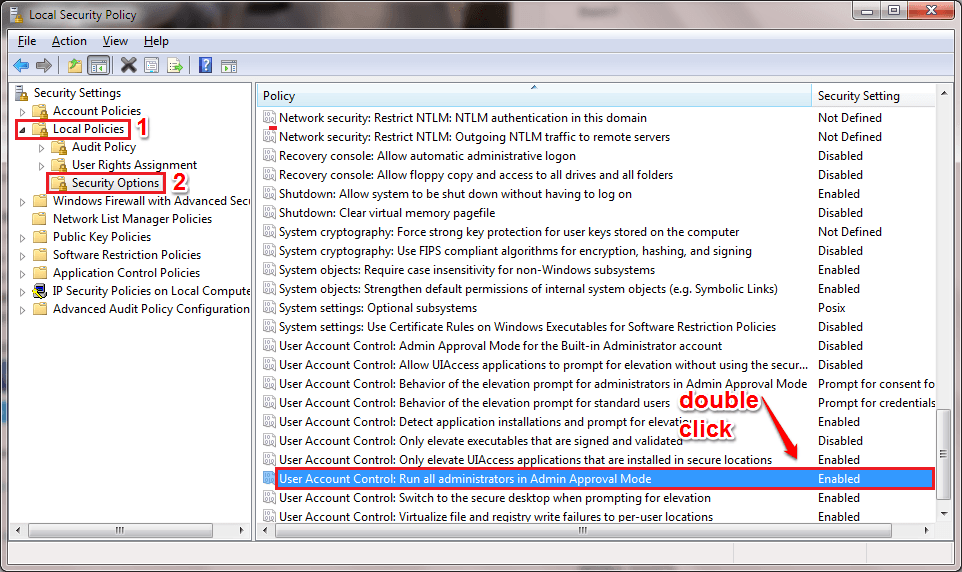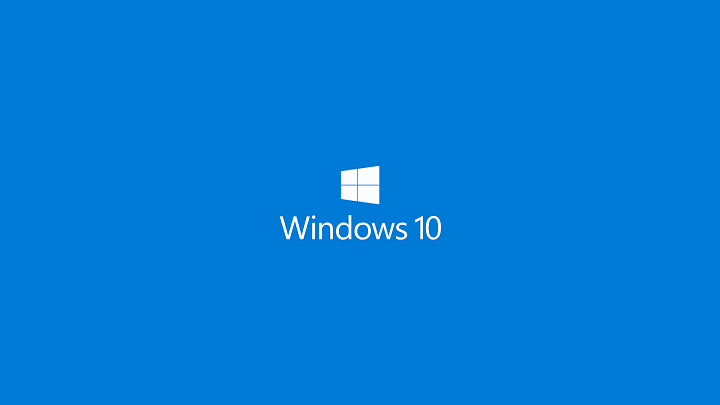
Il tanto atteso aggiornamento per l'anniversario di Windows 10 è qui e con esso arriva un sacco di nuove funzionalità e correzioni di bug. Guarda, stiamo usando Microsoft Edge con l'estensione LastPass installata, chi l'avrebbe mai detto? Windows 10 è ora più raffinato e sembra un'esperienza completa, quindi come previsto, molti vorrebbero eseguire un'installazione pulita utilizzando una chiavetta USB.
Ora, creare una chiavetta USB avviabile per Windows 10 è abbastanza semplice. Avrai bisogno di una chiavetta USB con almeno 6 GB di spazio, l'ISO per l'anniversario di Windows 10 e un computer supportato. Avrai anche bisogno di un po' di pazienza perché per far funzionare tutto ci vorranno alcuni minuti, ma più velocemente rispetto all'utilizzo di un DVD o anche di un Blu-Ray.
Prima di scaricare l'ISO, determina quale versione di Windows 10 ti servirà. Hai meno di 4GB di RAM? Quindi consigliamo la versione a 32 bit di Windows 10. In caso contrario, scegli la versione a 64 bit come il capo che sei.
Ora che tutto è a posto, è il momento di aprire le vedove del prompt dei comandi e seguire i seguenti passaggi:
- Utilizzare il comando "diskpart" per aprire il software di partizionamento. Potrebbe essere necessario accettare un prompt UAC per continuare.
- Utilizzare il comando "listdisk" per visualizzare l'elenco di tutti i dispositivi di archiviazione collegati al dispositivo.
- Identifica il numero del disco dell'unità USB che stai utilizzando. Per semplificare, basta guardare la colonna delle dimensioni per identificarla in base alla sua capacità. Inoltre, in genere è l'ultimo elencato.
- Utilizzare il comando "seleziona disco X" per selezionare l'unità USB. Sostituisci X con il numero del disco che hai trovato in precedenza.
- Utilizzare il comando "pulito" per cancellare l'unità USB.
- Utilizzare il comando "crea partizione primaria" per creare una partizione primaria su di essa.
- Utilizzare il comando "seleziona partizione 1" per selezionarlo.
- Utilizzare il comando "attivo" per rendere attiva la partizione primaria.
- Utilizzare il comando "format fs=fat32 quick" per formattare rapidamente la partizione primaria come unità FAT32.
- Utilizzare il comando "Assegna" per assegnare una lettera alla partizione primaria dell'unità USB.
Infine, copia semplicemente i contenuti dal file ISO sulla tua chiavetta USB e sei a posto. Ora, quando diciamo copia, non intendiamo copiare il file ISO stesso. Monta il file ISO, copia tutto all'interno e incollali all'interno della chiavetta USB.
Dovremmo sottolineare che dovresti sapere come consentire al tuo computer di avviarsi da un'unità USB. Il modo per farlo è diverso da produttore a produttore.
STORIE CORRELATE CHE DEVI SCOPRIRE:
- La nuova build di Xbox One risolve i problemi relativi alla tastiera USB e alla chat di gruppo
- Questo nuovo hub multiporta USB-C funge da docking station per il tuo laptop Windows 10
- Ora puoi montare iPod come dispositivi di archiviazione USB su Windows 10
![[Risolto] Problema di trasmissione su dispositivo non funzionante di Windows 10](/f/e07a07b5d2d100fe2006fa92af5100c3.png?width=300&height=460)